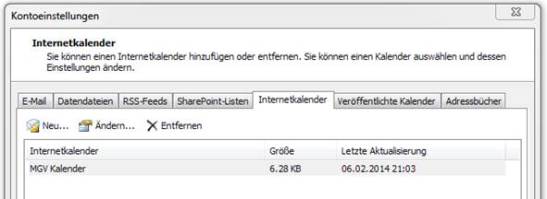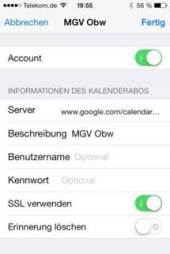Unsere Termine 2024
| Datum | Tag | Uhrzeit | Wer | Was |
| 27.01.2024 | Fr. | 19:30 | Alle | Jahreshauptversammlung |
| 20.04.2024 | Sa. | 13:00 | Männerchor | Probennachmittag, Vorbereitung Wettbewerb Bad Ischl und Konzert Dietkirchen |
|
20.04.2024 |
Sa. | 19:00 |
Männerchor |
Mitgestaltung Konzert des Liederkranz Dietkirchen |
|
27.04. - 01.05.24 |
Sa. bis Mi. |
Männer und Frauenchor |
Chorfahrt zum internationalen Chorwettbewerb in Bad Ischl | |
| 19.05.2024 | So. | 16:00 | Alle | Organisation und Durchführung des Hadamarer Chortags |
|
20.05.2024 |
Mo. | 09:15 | Frauenchor | Mitwirkung im Pfingstgottesdienst in Niederweyer |
|
08.07. und 12.07.2024 |
Mo. Fr. |
20:00 17:30 |
Männerchor Frauenchor |
Letzte Chorprobe vor der Sommerpause |
| 20.07.2024 | Sa. | 19:00 | Männerchor | Geburtstagsständchen für Christoph zum 60ten am Wiesenpark |
| 26.07.2023 | Fr. | 14:00 | Alle | Gestaltung des Seniorennachmittag (Delegation) |
|
26.08. und 30.08.2024 |
Mo. Fr. |
20:00 17:30 |
Männerchor Frauenchor |
Erste Chorprobe nach der Sommerpause |
| 21.-23.09.24 | Sa.-Mo. | Allgemein | Kirmes in Oberweyer, Durchführung gemeinsam mit SVO und FFW | |
| 28.09.2024 | Sa. | Männerchor | Mitgestaltung Jubiläumskonzert 50 Jahre Landkreis Limburg-Weilburg in Frickhofen | |
| 12.10.2024 | Sa. | 17:00 | Frauenchor | Mitgestaltung Konzert Chorgemeinschaft Cäcilia St. Katharina, Niedererbach |
| 16.11.2024 | Sa. | 19:30 | Männerchor | Mitgestaltung Konzert Taktgefühl Muderhausen |
| 17.11.2024 | So. | 10:00 | Männerchor | Mitwirkung bei der Gedenkfeier zum Volkstrauertag |
| 22.12.2024 | So. | 17:00 | Männer+Frauen | Festliches Weihnachtskonzert in der Pfarrkirche St.Leonhard Oberweyer |
| 24.12.2024 | Di. | 17:00 | Männerchor | Mitwirkung bei der Christmette in Oberweyer |
Alle Termine unter Vorbehalt der möglichen Umsetzung, kurzfristige Änderungen sind jederzeit möglich.
Terminkalender - Download
Liederblüte_Terminplan_2024.xlsx
Microsoft Excel-Dokument [12.2 KB]
Google-Kalender in Smartphone oder Outlook integrieren
Die MGV-Termine sind mittlerweile auch in einem Google-Kalender eingepflegt, der zum lesenden Zugriff für alle freigegeben ist.
Hier die Link zum einfachen Aufruf im Browser:
https://calendar.google.com/calendar/embed?src=mgvobw@gmail.com
Über diese Link öffnet sich der Kalender im Webbrowser und die Termine werden angezeigt.
Terminänderungen oder Neueinträge sind nicht möglich, da nur lesender Zugriff.
Einbindung in Outlook:
Im Outlook kann der Kalender über die Kontoeinstellungen als Internetkalender eingefügt werden. Das funktioniert ab der Version von Outlook 2007 über die Konfiguration der E-Mailkonten im Menü "Datei - Kontoeinstellungen". Dort fügt man in der Lasche "Internetkalender" einen neuen Kalender ein. Der notwendige Eintrag für die Verbindung zum Kalender lautet:
https://calendar.google.com/calendar/ical/mgvobw@gmail.com/public/basic.ics (Text von hier kopieren und im Fenster einfügen.)
Hinweis:
Bei einigen Outlook-Versionen gibt es ein Problem beim Hinzufügen des Kalenders aus den Profileinstellungen heraus.
In diesen Fällen muss der Kalender zunächst über die Menüleiste bei gewähltem Modul "Kalender" hinzugefügt werden.
Nähere Infos dazu bei Microsoft hier:
Die Termine werden im Outlook als eigener Kalender angezeigt, über "Datei - Kontoeinstellungen - Internetkalender - ändern" kann man den Anzeigenamen noch nach belieben ändern. Termine sind auch hier nur mit lesendem Zugriff; keine Änderungen oder Neueinträge.
Konfiguration für Apple-Geräte und iOS
Auf Apple-Geräten können die Termine direkt in mobile Kalender-Anwendungen (iCal und CalDAV) integriert werden. Dazu z.B. beim iPhone oder iPad einfach ein Mail-/Kalenderkonto hinzufügen mit folgenden Schritten:
Einstellungen -> Mail, Kontakte, Kalender
Account hinzufügen -> Andere -> Kalenderabo hinzufügen
Eintrag unter Server: https://calendar.google.com/calendar/ical/mgvobw@gmail.com/public/basic.ics -> Weiter
Der Kalender ist jetzt angelegt, und unter Einstellungen -> Mail, Kontakte, Kalender -> Kalenderabonnements
kann man den Kalendernamen nochmal nach Belieben ändern, z.B. Beschreibung: "Liederblüte Termine "
(Benutzername und Kennwort brauchen an dieser Stelle keine Einträge, da Sie den Kalender "nur lesen" können.)
Das waren die notwendigen Schritte unter Einstellungen. In ihrer Kalenderanwendung können Sie jetzt den neuen Kalender zur Anzeige auswählen. Dies geschieht in den meisten Anwendungen über die Funktion "Kalender".
Anwendungen für Android-Geräte
Bei Android-Geräten funktioniert die Einbindung ähnlich wie unter iOS von Apple. Die relevanten Kontotypen in der Konfiguration der Geräte sind iCal oder CalDAV. Eine Beschreibung der Möglichkeiten z.B. mit Hilfe der kostenlosen App "icalsync" (bei der auch kein eigener Google-Account notwendig ist), findet man hier. icalsync - Android App
Die Anleitung ist im unteren Teil der Mail zu finden. Ersetzen Sie die Link xxx.ics durch die Verknüpfung für den Google-Kalender des MGV:
https://calendar.google.com/calendar/ical/mgvobw@gmail.com/public/basic.ics (Text von hier kopieren und im Fenster einfügen.)